RD-G503の取扱説明書・マニュアル [全88ページ 9.32MB]
manual.pdf?no=74383&fw=1&pid=12066
http://www.toshiba-living.jp/.../manual.pdf?no=74383&fw=1&pid=12066 - 9.32MB
- キャッシュ
30028view
88page / 9.32MB
78ページ使用上のお願い・つづき地上デジタル放送について■ 地上デジタル放送とは? 地上波のUHF帯を使用したデジタル放送のことです。現在行なわれているアナログ方式の地上放送は、今後地上デジタル放送に変わっていきます。■ 地上デジタル放送の特長 これまでの地上アナログ放送に比べて、以下のメリットがあります。① デジタルハイビジョン放送を中心とした高画質・多チャンネル放送② 高音質放送(MPEG-2 AAC 方式)③ ゴーストの影響を受けにくいので、画像が鮮明④ データ放送や双方向通信サービス (通常の番組に加えて、地域に密着したニュースや天気予報などのデータ放送が予定されています。また、電話回線等を使った双方向通信サービスによって、オンラインショッピングや視聴者参加型のクイズ番組なども予定されています。)⑤ 移動体受信・部分受信サービス (本機では部分受信サービスは受信できません。) 地上デジタル放送を受信するには、本機のほかに地上デジタル放送に対応した UHF アンテナが必要です。 ( ほかに混合器や分波器が必要な場合もあります。)アナログ放送からデジタル放送への移行について■ デジタル放送への移行スケジュール 地上デジタルテレビ放送は、関東、中京、近畿の三大広域圏の一部で 2003 年 12 月から開始され、その他の都道府県の県庁所在地は2006年末までに放送が開始されました。該当地域における受信可能エリアは、当初、限定されていますが、順次拡大される予定です。この放送のデジタル化に伴い、地上アナログテレビ放送は 2011 年7 月までに、BS アナログテレビ放送は 2011 年までに終了することが、国の法令によって定められています。結露(露付き)について■ 結露はディスクや本機を傷めます。よくお読みください 例えば、よく冷えたビールをコップにつぐと、コップの表面に水滴がつきます。これを“結露(露付き)”といいます。この現象と同じように、本機の内部のピックアップレンズや部品、部品内部などに水滴がつくことがあります。■ “結露”はこんなときおきます• 本機を寒いところから、急に暖かいところに移動したとき• 暖房を始めたばかりの部屋や、エアコンなどの冷風が直接あたるところに置いたとき• 夏季に、冷房のきいた部屋・車内などから急に温度・湿度の高いところに移動したとき• 湯気が立ちこめるなど、湿気の多い部屋に置いたとき■ 結露がおきそうなときは、本機をすぐにご使用にならないでください 結露がおきた状態で本機をお使いになりますと、ディスクや部品を傷めることがあります。ディスクを取り出し、本機の電源プラグをご家庭のコンセントに接続し電源を入れておくと、本機があたたまり水滴がとれますので、しばらく放置してからご使用ください。本機の廃棄、または他の人に譲渡するとき• 廃棄の際は、地方自治体の条例または規則にしたがってください。• 本機には、各種機能の設定時に入力したお客様の個人情報が記録されます。本機を廃棄・譲渡などする場合には、➡ 操作編「設定を出荷時に戻す」(160 ページ)や、➡ 操作編「HDD 初期化(全削除) 」(160 ページ)を行ない、暗証番号や個人情報なども含めて、初期化することをおすすめします。なお、放送番組などを録画・保存したままで譲渡すると、著作権を侵害するおそれがありますのでご注意ください。 また、お客様または第三者が本機の操作を誤ったとき、または故障・修理のときなどに本機に保存されたデータなどが変化・消失する恐れがあります。これらの場合について、当社は責任を負いません。 本機では、停電や電源プラグが抜かれたりしたあと、再び電源を入れた際に、廃棄・譲渡時と判断して、設定を出荷時に戻すことをおすすめするメッセージが表示されることがありますが、廃棄・譲渡時でない場合は設定を出荷時に戻す必要はありません。『決定』を押してメッセージを消してからご使用ください。
参考になったと評価
 38人が参考になったと評価しています。
38人が参考になったと評価しています。
その他の取扱説明書

1604 view








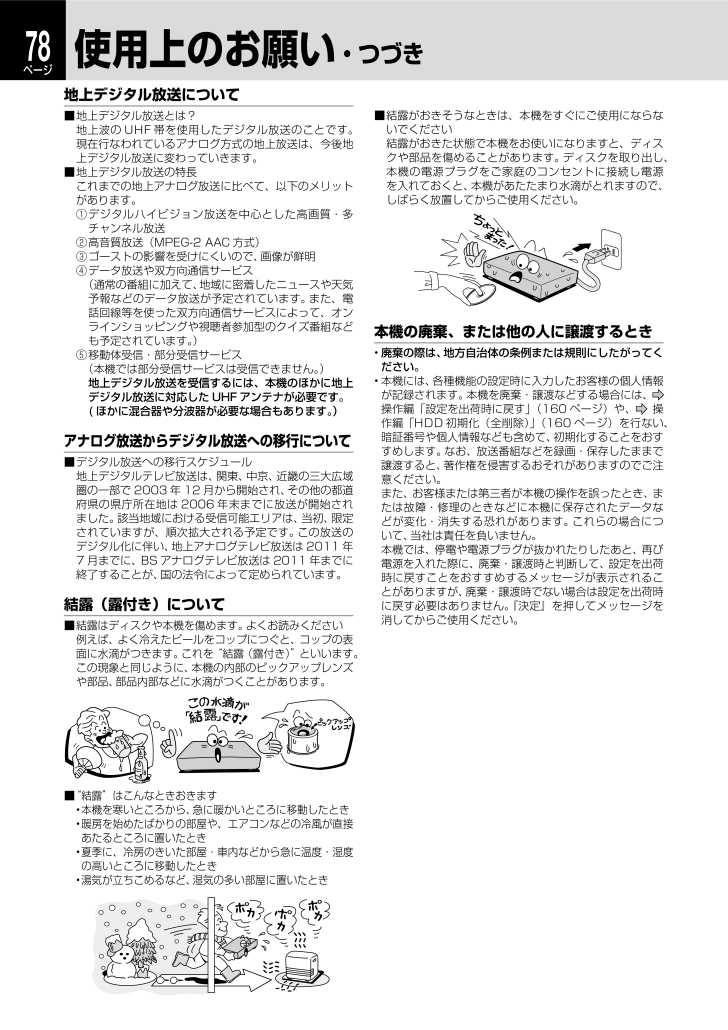
 38人が参考になったと評価しています。
38人が参考になったと評価しています。



